IE浏览器怎么卸载?ie浏览器删除方法
更新日期:2023-12-11 06:13:50
来源:投稿
手机扫码继续观看

IE浏览器是Windows系统自带浏览器,一些用户想知道如何卸载,本文带来了详细操作方法,一起来看看吧~
IE浏览器怎么卸载?
1、首先,我们在桌面左下角处,点击 “开始菜单” ,展开开始菜单之后,点击打开控制面板;

2、我们来到了控制面板之后,查看方式为类别,点击 “程序”

3、点击 “程序和功能”

4、打开了之后,在右侧栏中点击 “打开或关闭Window功能”
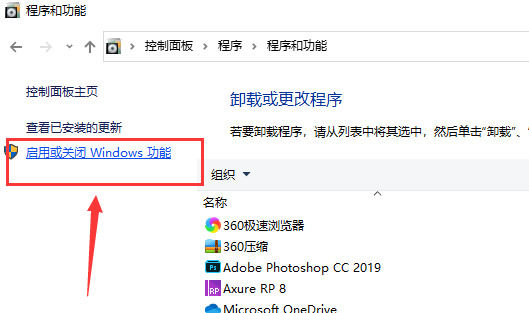
5、在Windows功能界面中,我们将 Internet explorer 11浏览器 勾选去除,并在弹出的对话框选择 【是】;

6、我们关闭了IE浏览器的服务之后,下面我们将IE浏览器的安装包删除掉即可。IE浏览器安装路径为: C:\Program Files ,找到IE浏览器文件夹,使用360强力删除即可;

7、删除了后,电脑上的IE浏览器被彻底删除了。
通过以上方式,我们就可以将IE彻底的卸载了,最后再用清理垃圾的软件,清理一下,把卸载残留清理掉,就好了。
以上就是《IE浏览器卸载方法》,如果大家想要了解更多电脑系统资讯与产品下载,欢迎关注我们~
该文章是否有帮助到您?
常见问题
- monterey12.1正式版无法检测更新详情0次
- zui13更新计划详细介绍0次
- 优麒麟u盘安装详细教程0次
- 优麒麟和银河麒麟区别详细介绍0次
- monterey屏幕镜像使用教程0次
- monterey关闭sip教程0次
- 优麒麟操作系统详细评测0次
- monterey支持多设备互动吗详情0次
- 优麒麟中文设置教程0次
- monterey和bigsur区别详细介绍0次
系统下载排行
周
月
其他人正在下载
更多
安卓下载
更多
手机上观看
![]() 扫码手机上观看
扫码手机上观看
下一个:
U盘重装视频












